

När du har bytt ut ett eller flera skrivarhuvuden.
För att hjälpa dig lösa specifika problem med utskriftskvaliteten, så som beskrivs i kapitlet Felsökning.
När du utför den här proceduren är de manuella justeringsvärden som du angav tidigare satta till noll (se Justera skrivarhuvuden - Manuellt (horisontellt)).
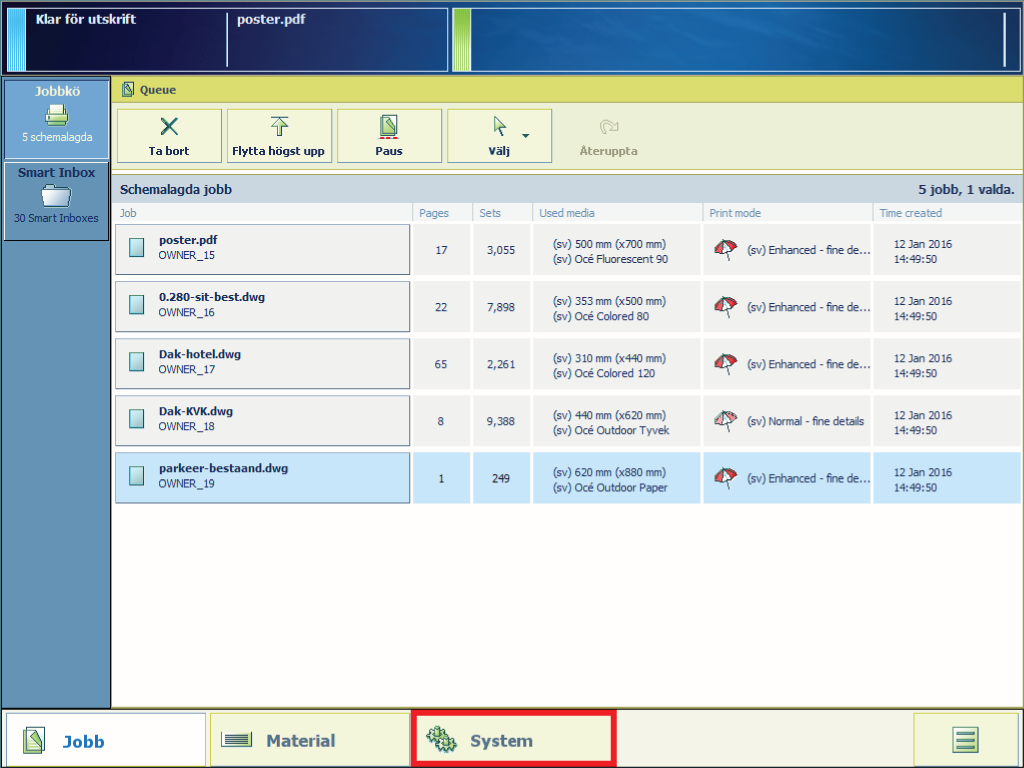
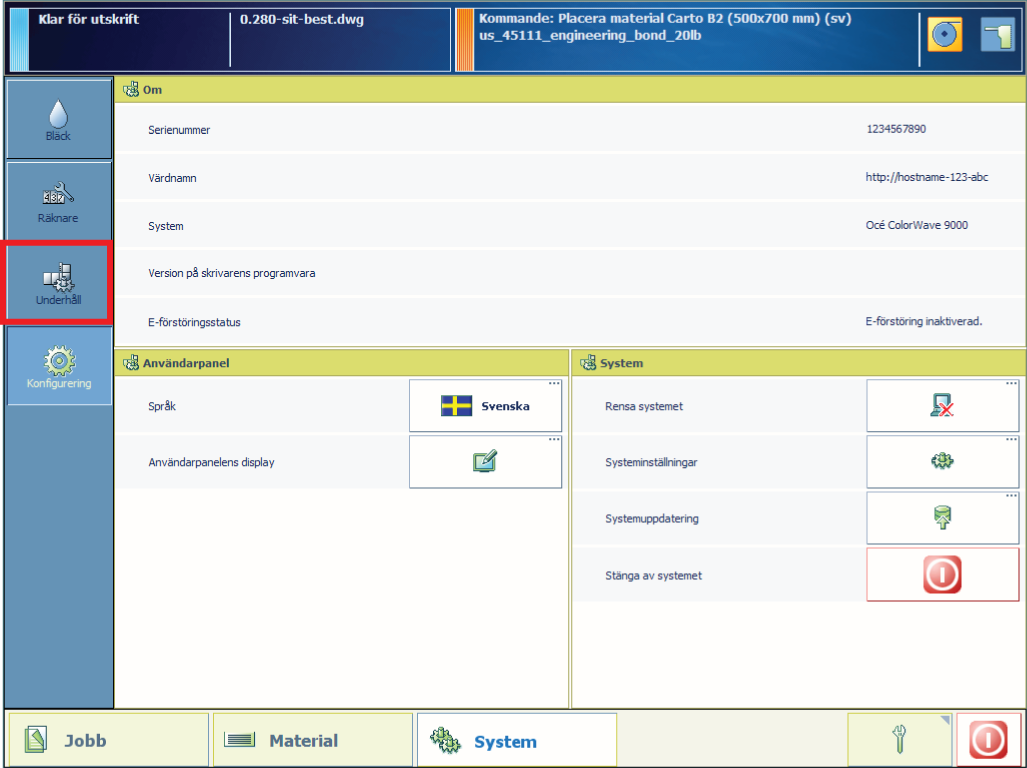
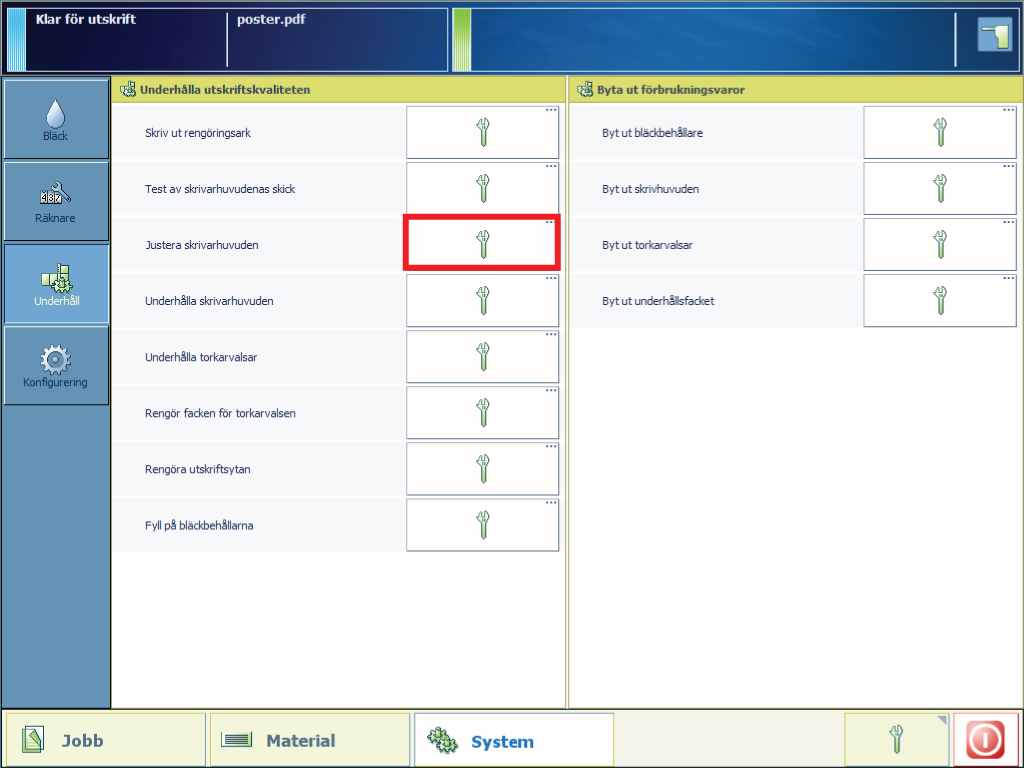
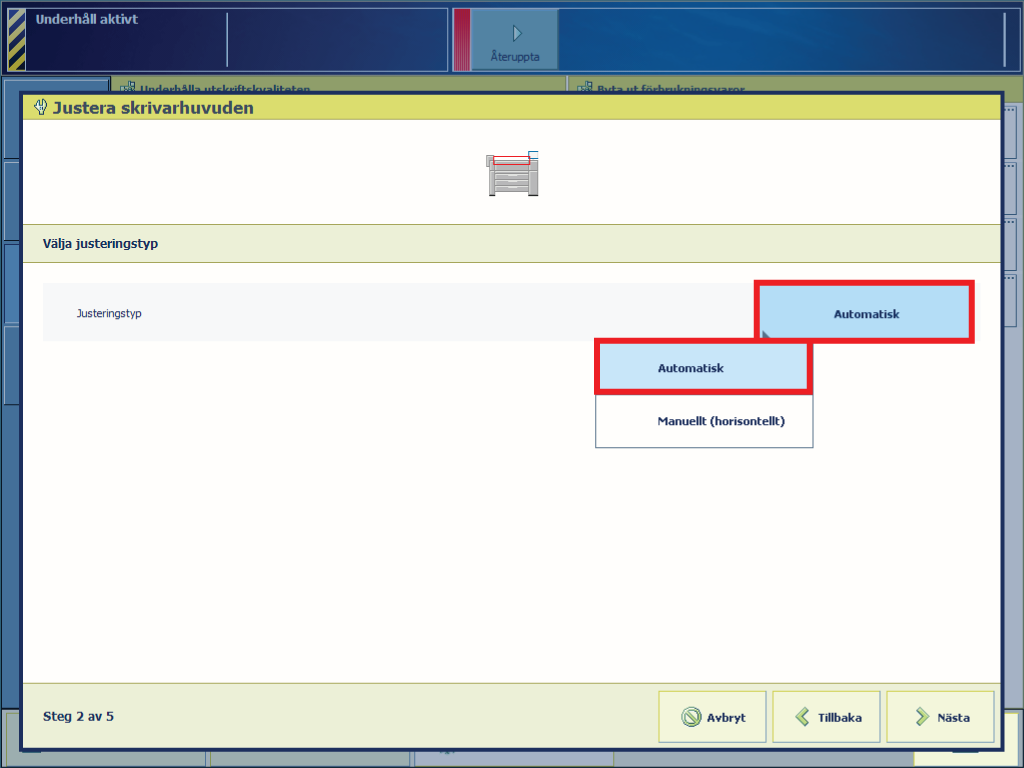
Det rekommenderas att du väljer materialtypen som du använde när problemet du vill lösa uppstod. Den minsta materialbredden för att justera skrivarhuvudena är A0 (841 mm).
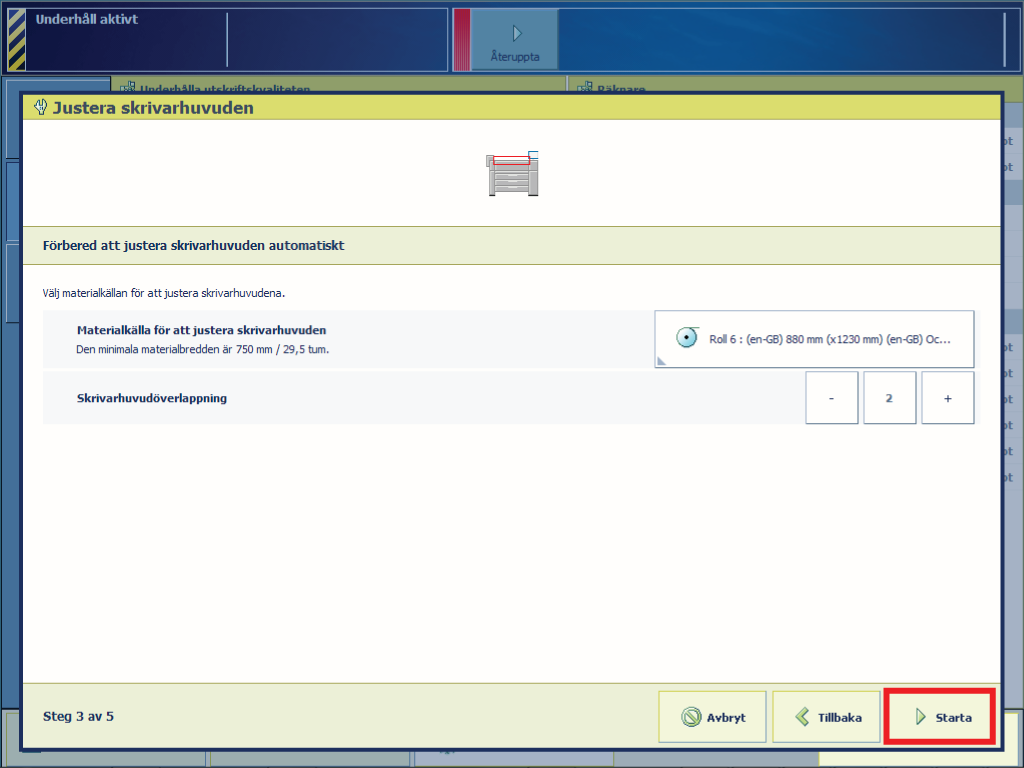
När du nyligen har placerat ett nytt skrivarhuvud och den automatiska justeringen av skrivarhuvud misslyckas, följ Byta skrivarhuvud-förfarandet för att placera slutföra placeringen av det nya skrivarhuvudet.
När justeringen av skrivarhuvud misslyckas, upprepa proceduren för automatisk justering av skrivarhuvud. När justeringen av skrivarhuvud misslyckas igen, följ proceduren för att lösa problemet med misslyckad justering av skrivarhuvud.